修復:沒有 Dc 浮水印 NVIDIA / 遊戲 - 螢幕左上角的 Adobe 沒有 Dc
一些 NVIDIA Studio 驅動程式使用者最近報告了在 Adobe Premiere Pro 應用程式上看到「 NO DC 」浮水印的問題。一些用戶也報告說也看到了「 YES DC 」浮水印。但是,別擔心。這都是由於 NVIDIA 核心檔案中的 bin 檔案損壞所致。因此,只需在文件資源管理器中找到該文件並刪除損壞的文件,然後重新啟動即可解決問題。或者,您可以只恢復預設的 NVIDIA 3d 設定。請按照這些修復程序快速解決問題。
修復 1 – 刪除 NVIDIA bin 檔案
請依照下列步驟從系統中刪除 nvdrssel.bin 檔案。
1. 關閉您看到「 NO DC 」浮水印的應用程式。
2. 關閉後,同時按下Windows 鍵 E鍵。
3. 在檔案總管畫面中,按一下功能表列上的 ( ⋯ ) 選項。
4. 然後,點選「選項」。
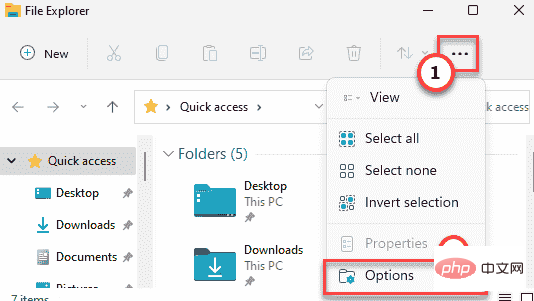
5. 現在,在「資料夾選項」視窗中,轉到「檢視」部分。
6.接下來只需勾選「顯示隱藏的檔案、資料夾和磁碟機」選項。
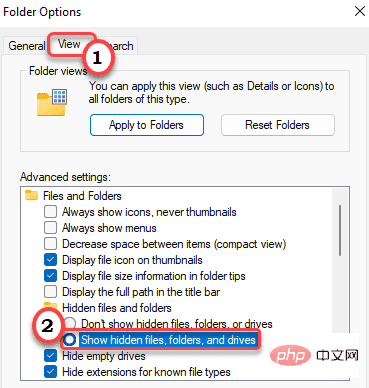
7. 您可以儲存這些更改,點擊「應用」和「確定」。

8. 現在,您可以透過這種方式輕鬆導航-
C:\ProgramData\NVIDIA Corporation\Drs
9. 在Dr's 資料夾中,您會找到幾個NVIDIA GeForce 驅動程式檔案。
10. 尋找「 nvdrssel.bin 」檔案。選擇它並點擊 圖示以從系統中刪除檔案。
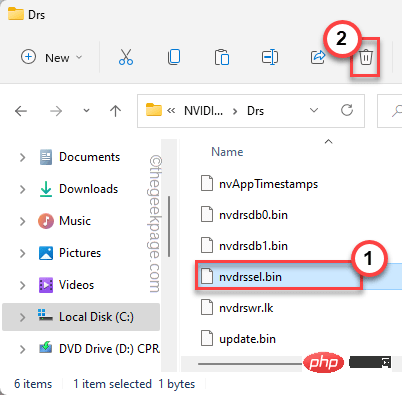
關閉檔案總管。
現在,啟動您看到「 NO DC 」浮水印的應用程式。如果您仍然看到浮水印,請重新啟動電腦一次,然後再次重新開啟應用程式。水印不會出現。
修復 2 – 恢復 3D 設定
如果您在電腦上找不到「nvdrssel.bin」文件,這可以提供一個很好的替代解決方案。
1. 同時按下Windows鍵 S鍵,輸入「 NVIDIA Control Panel 」。
2. 然後,點選「 NVIDIA 控制台」來存取它。

3. 當 NVIDIA 控制面板開啟時,展開「 3D 設定」。
4. 稍後,從左側窗格中選擇「管理 3D 設定」。
5. 之後,在右側窗格中,點擊「還原」以還原您管理的所有修改。
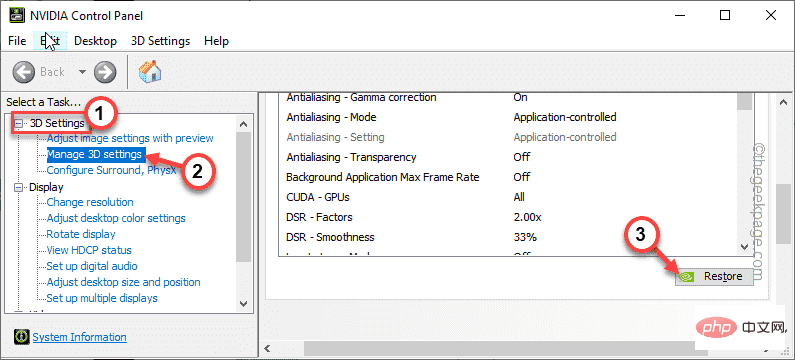
6. 您將看到一條警告訊息。點擊“是”以確認您的步驟。
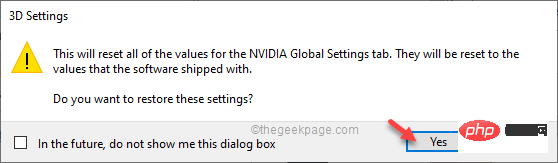
之後,關閉 NVIDIA 控制面板。現在,啟動應用程式並檢查「 NO DC 」是否出現。
以上是修復:沒有 Dc 浮水印 NVIDIA / 遊戲 - 螢幕左上角的 Adobe 沒有 Dc的詳細內容。更多資訊請關注PHP中文網其他相關文章!

熱AI工具

Undresser.AI Undress
人工智慧驅動的應用程序,用於創建逼真的裸體照片

AI Clothes Remover
用於從照片中去除衣服的線上人工智慧工具。

Undress AI Tool
免費脫衣圖片

Clothoff.io
AI脫衣器

Video Face Swap
使用我們完全免費的人工智慧換臉工具,輕鬆在任何影片中換臉!

熱門文章

熱工具

記事本++7.3.1
好用且免費的程式碼編輯器

SublimeText3漢化版
中文版,非常好用

禪工作室 13.0.1
強大的PHP整合開發環境

Dreamweaver CS6
視覺化網頁開發工具

SublimeText3 Mac版
神級程式碼編輯軟體(SublimeText3)
 英偉達上線 RTX HDR 功能:不支援的遊戲透過 AI 濾鏡達到 HDR 艷麗視覺效果
Feb 24, 2024 pm 06:37 PM
英偉達上線 RTX HDR 功能:不支援的遊戲透過 AI 濾鏡達到 HDR 艷麗視覺效果
Feb 24, 2024 pm 06:37 PM
本站2月23日消息,英偉達昨晚更新推出了NVIDIA應用程序,為玩家提供了全新的統一GPU控制中心,便於玩家透過遊戲內懸浮窗提供的強大錄影工具捕捉精彩時刻。在本次更新中,英偉達也引入了RTXHDR功能,本站附上官方介紹如下:RTXHDR是一款AI賦能的全新Freestyle濾鏡,可以將高動態範圍(HDR)的艷麗視覺效果無縫引入到原本不支援HDR的遊戲中。你只需擁有相容HDR的顯示器,即可對大量基於DirectX和Vulkan的遊戲使用此功能。玩家在啟用RTXHDR功能之後,運行即便不支援HD
 消息指出英偉達 RTX 50 系列顯示卡原生配 16-Pin PCIe Gen 6 供電接口
Feb 20, 2024 pm 12:00 PM
消息指出英偉達 RTX 50 系列顯示卡原生配 16-Pin PCIe Gen 6 供電接口
Feb 20, 2024 pm 12:00 PM
本站2月19日訊息,Moore'sLawisDead頻道最新一期影片中,主播Tom透露英偉達GeForceRTX50系列顯示卡將原生配備PCIeGen6的16-Pin供電介面。 Tom表示除了高階的GeForceRTX5080和GeForceRTX5090系列之外,中階GeForceRTX5060也會啟用新的供電介面。消息稱英偉達設定明確要求,未來每塊GeForceRTX50系列都配備PCIeGen6的16-Pin供電接口,從而簡化供應鏈。本站附上截圖如下:Tom也表示GeForceRTX5090在
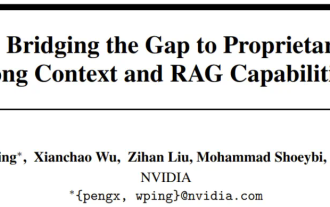 英偉達對話模式ChatQA進化到2.0版本,上下文長度提到128K
Jul 26, 2024 am 08:40 AM
英偉達對話模式ChatQA進化到2.0版本,上下文長度提到128K
Jul 26, 2024 am 08:40 AM
開放LLM社群正是百花齊放、競相爭鳴的時代,你能看到Llama-3-70B-Instruct、QWen2-72B-Instruct、Nemotron-4-340B-Instruct、Mixtral-8x22BInstruct-v0.1等許多表現優良的模型。但是,相較於以GPT-4-Turbo為代表的專有大模型,開放模型在許多領域仍有明顯差距。在通用模型之外,也有一些專精關鍵領域的開放模型已被開發出來,例如用於程式設計和數學的DeepSeek-Coder-V2、用於視覺-語言任務的InternVL
 英偉達 RTX 4070 和 4060 Ti FE 顯示卡已降至建議零售價以下,分別為 4599/2999 元
Feb 22, 2024 pm 09:43 PM
英偉達 RTX 4070 和 4060 Ti FE 顯示卡已降至建議零售價以下,分別為 4599/2999 元
Feb 22, 2024 pm 09:43 PM
本站2月22日消息,一般來說,英偉達和AMD對於通路定價是有限制的,對於一些私自大幅降價的經銷商還會進行處罰,例如AMD最近就對6750GRE顯示卡低於最低限價的經銷商進行了處罰。本站注意到,英偉達GeForceRTX4070和4060Ti已降至歷史新低,其創辦人版本,也就是公版顯示卡目前在京東自營店可以領取200元優惠券,到手價4599元、2999元。當然,若是考慮第三方店舖的話還會有更低的價格。參數方面,RTX4070顯示卡擁有5888CUDA核心,採用12GBGDDR6X記憶體,位元寬為192bi
 「AI 工廠」將推動軟體全端重塑,英偉達提供 Llama3 NIM 容器供用戶部署
Jun 08, 2024 pm 07:25 PM
「AI 工廠」將推動軟體全端重塑,英偉達提供 Llama3 NIM 容器供用戶部署
Jun 08, 2024 pm 07:25 PM
本站6月2日消息,在目前正在進行的黃仁勳2024台北電腦展主題演講上,黃仁勳介紹生成式人工智慧將推動軟體全端重塑,展示其NIM(NvidiaInferenceMicroservices)雲端原生微服務。英偉達認為「AI工廠」將掀起一場新產業革命:以微軟開創的軟體產業為例,黃仁勳認為生成式人工智慧將推動其全端重塑。為方便各種規模的企業部署AI服務,英偉達今年3月推出了NIM(NvidiaInferenceMicroservices)雲端原生微服務。 NIM+是一套經過優化的雲端原生微服務,旨在縮短上市時間
 多次轉型,與AI巨擘英偉達合作,Vanar Chain憑何30天暴漲4.6倍?
Mar 14, 2024 pm 05:31 PM
多次轉型,與AI巨擘英偉達合作,Vanar Chain憑何30天暴漲4.6倍?
Mar 14, 2024 pm 05:31 PM
近來,Layer1區塊鏈VanarChain憑藉高漲幅以及與AI巨頭英偉達合作備受市場關注。 VanarChain走紅背後,除了經歷多次品牌轉型,主打遊戲、元宇宙和AI等熱門概念也為這個項目賺足了熱度和話題。在進行轉型之前,Vanar的前身是TerraVirtua,成立於2018年,最初是一個支援付費訂閱、提供虛擬實境(VR)和擴增實境(AR)內容的平台,並接受加密貨幣支付。該平台由聯合創始人GaryBracey和JawadAshraf創建,其中GaryBracey在參與電玩遊戲製作和開發方面擁有超
 集邦諮詢:英偉達 Blackwell 平台產品帶動台積電今年 CoWoS 產能提升 150%
Apr 17, 2024 pm 08:00 PM
集邦諮詢:英偉達 Blackwell 平台產品帶動台積電今年 CoWoS 產能提升 150%
Apr 17, 2024 pm 08:00 PM
本站4月17日消息,集邦諮詢(TrendForce)近日發布報告,認為英偉達Blackwell新平台產品需求看漲,預估帶動台積電2024年CoWoS封裝總產能提升逾150%。英偉達Blackwell新平台產品包含B系列的GPU,以及整合英偉達自家GraceArmCPU的GB200加速卡等。集邦諮詢確認為供應鏈目前非常看好GB200,預估2025年出貨量預計超過百萬片,在英偉達高階GPU中的佔比達到40-50%。在英偉達計畫下半年交付GB200以及B100等產品,但上游晶圓封裝方面須進一步採用更複
 我花300塊組裝的電腦,成功跑通了本地大模型
Apr 12, 2024 am 08:07 AM
我花300塊組裝的電腦,成功跑通了本地大模型
Apr 12, 2024 am 08:07 AM
如果說2023年是大家公認的AI元年,那麼2024年很可能就是AI大模型普及的關鍵一年。在過去的一年中,大量的AI大模型、大量的AI應用橫空出世,Meta、Google等廠商也開始面向民眾推出自己的在線/本地大模型,類似於“AI人工智能”這樣遙不可及的概念,就這樣突然來到了人們身邊。如今人們在生活中越來越多地接觸到人工智慧,如果你仔細分辨,你會發現,你所能接觸到的各類AI應用,他們幾乎都部署在「雲端」上。如果想要搭建一臺本地運行大模型的設備,那麼硬體都是售價5000元以上的全新AIPC,對於普通





